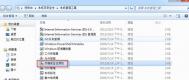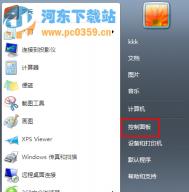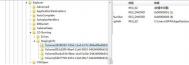win7系统下无法修改网络位置的的解决方法
现在年轻人对于电脑安全是非常重视的,连接无线网络往往是现在的年轻人最方便使用网络的一种方式,对网络设置安全也就成了当务之急。在家中我们连接家庭网络,在公共场合我们连接公用,如果我们不进行网络位置设置就很有可能给不法分子留下可乘之机,危害我们的电脑安全,所以网络位置设置的最大好处便是可以为所连接网络的类型自动设置适当的防火墙设置,保证我们电脑系统的安全。但是最近有用户反映win7旗舰版电脑无法对网络位置进行设置,下面就请跟随图老师小编看看解决方法吧。
win7系统下网络位置设置方法
(本文来源于图老师网站,更多请访问http://m.tulaoshi.com)1.首先,我们单击打开win7旗舰版电脑的开始菜单,然后通过开始菜单进入到控制面板界面中。
(本文来源于图老师网站,更多请访问http://m.tulaoshi.com)2.在打开的控制面板界面中,我们依次点击进入到系统及安全性-系统管理工具中,之后,我们就可以在列表中找到本机安全性原则选项了。

3.我们双击打开该项,在左侧菜单中选择网络清单管理员原则,然后在右侧窗口中双击打开要变更的网络位置,在新出现的编辑窗口中,我们选择要变更的网络位置,完成后按即可。

看了上面详细的解决方法,大家对设置网络位置有了一定的了解,如果感兴趣的用户就来学学吧,这样对我们的电脑安全起码起到保护作用,再也不用担心在公共场合被人窥探隐私了。
win7系统下如何设置多元化屏保的方法
屏幕保护是为了保护显示器而设计的一种专门的程tuLaoShi.com序。当时设计的初衷是为了防止电脑因无人操作而使显示器长时间显示同一个画面,导致老化而缩短显示器寿命。另外,虽然屏幕保护并不是专门为省电而设计的,但一般Windows下的屏幕保护程序都比较暗,大幅度降低屏幕亮度,有一定的省电作用。现在咱们知道的屏保大都是显示一些图片或是气泡,有没有什么方法能够让咱们的屏保呈现多元化,让咱们的电脑缤纷一点呢?下面就和图老师小编一起探究win7系统屏保怎么设置可以变得多元化的方法。
win7系统设置多元化屏保的方法
1、大家可以直接使用快捷键Win+R键打开咱们的运行窗口,在打开的运行窗口中输入命令regedit就可以弹出打开注册表编辑器进行下一步操作;
2、在打开的注册表编辑器窗口上咱们依次展开路径为:HKEY_CURRENT_USER Software Microsoft Windows CurrentVersion Screensavers项即可;

3、咱们用鼠标点击Bubbles项右键选项,打开右键然后选择新建-DWORD(32-位值),把新建的文件名称重命名为MaterialGlass;
4、新建的文件MaterialGlass大家双击点击打开,然后就打开的窗口里面输入数值0,输入了以后大家就可以保存关闭注册表编辑器窗口。
咱们运用了上面的方法,根据上述步骤设置就能将咱们的屏保呈现多元化,就能够不再是单一的气球或是图片了。感兴趣的用户一定要试试看这个方法。
Win7出现“无法安装到这个磁盘”的正确解决方法
接下来图老师小编想为大家介绍Win7系统报错无法安装到这个磁盘的应对措施。这里的磁盘指的是虚拟磁盘,什么是虚拟磁盘,即虚拟磁盘就是用内存中虚拟出一个或者多个磁盘的技术。和虚拟内存一样,内存的速度要比硬盘快得多,利用这一点,在内存中虚拟出一个或多个磁盘就可以加快磁盘的数据交换速度,从而提高电脑的运行速度。如果我们遇到无法安装这个磁盘就有可能导致内存和CPU资源占用多、无法支持写保护导致客户端病毒、用户删除和格式化操作影响。下面就和图老师小编看看解决方法吧!

解决win7出现无法安装到这个磁盘的tulaoShi.com方法如下
一、安装Win7系统时,系统出现Windows无法安装到这个磁盘,选中的磁盘具有Windows无法安装到这个磁盘,选中的磁盘具有MBR分区表,在EFI系统上,Windows只能安装到GPT磁盘。
二、一般系统出现这种情况时,主要是因为用户使用光盘引导系统安装主时,出现了引导错误,造成系统无法安装到磁盘上。
三、我们可以先重新启计算机,然后按住键盘上F12,再进入BIOS设置同,然后选择 Legacy only正常安装。
四、使用GPT分区表来安装系统,需要满足主机主板为Intel6以上,还满足采用64位Visra操作系统。确认满足以上条件,硬盘无重要数据,可以从光盘引导磁盘分区界面删除分区。
如果大家又遇到上面的问题就和图老师小编一起学习吧,相信一定会对你们有帮助。Win7系统报错无法安装到这个磁盘的应对措施就介绍到这里啦!
win7系统返回桌面出现透明装假死问题的解决方法
我们经常使用电脑的用户可能注意到win7系统当你的鼠标停留在右下角的长方形框里,桌面上就会透明的显示,如果单击一下长方形框就能直接返回桌面,win7的这个小功能,直接方便了我们返回桌面,我们不用再将各个软件最小化,也能够直接回到桌面打开软件或进行其他操作。但是如果这方面功能出状况,比如最近就要用户反映自己的win7系统点击显示桌面后出现透明状况,将鼠标放回其他地方依旧呈现透明状况,这个问题是很棘手的,对我们操作电脑运行程序都有一定影响,下面就跟随图老师小编看看win7系统点击显示桌面后出现透明状况解决方法。
解决方法
1、大家直接使用我们电脑键盘那上的快捷键WIN+R打开的输入栏中输入命令regedit回车键,就可以弹出打开注册表编辑器窗口。
2、我们在打开的注册表编辑器窗口中依次打开路径为:HKEY_CURRENT_USER Software Microsoft Windows CurrentVersion Explorer Advanced选项;

3、在打开的窗口中选择右边的窗口,用鼠标点击右键然后点击新建,然后输入〉DWORD (32-bit) 值,把名字设置为:DesktopLivePreviewHoverTime即可;
4、新建后我们双击打开文件DesktopLivePreviewHoverTime,接着把十进制。的悬停时间设置为5秒钟,数据数值框里面写入 5000,是几秒就写几千,数值是相对应的,大家注意就可以了,设置完成后我们就可以保存关闭窗口。
根据上面几个简单步骤,相信大家就能够轻松解决win7系统点击显示桌面后出现透明的状况,为以防万一,图老师小编认为所有win7用户都应该学习一下。一定会对你有所帮助的。